 tutoriels informatiques
tutoriels informatiques
 connaissances en informatique
connaissances en informatique
 Détails des problèmes quotidiens liés à l'utilisation des mises à jour des pilotes
Détails des problèmes quotidiens liés à l'utilisation des mises à jour des pilotes
Détails des problèmes quotidiens liés à l'utilisation des mises à jour des pilotes
Le pilote de l'ordinateur joue un rôle très important dans le processus d'utilisation. C'est une partie essentielle de l'installation de l'utilisateur. Cependant, certains problèmes sont souvent rencontrés lors du processus d'installation du pilote. Afin de vous aider à mieux installer le pilote, j'ai compilé ci-dessous quelques problèmes et solutions courants. J'espère que cela vous sera utile. Nous allons jeter un coup d'oeil!
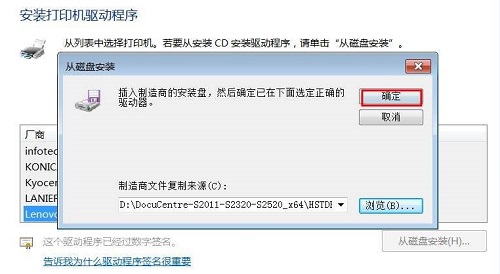
Comment mettre à jour le pilote :
Tout d'abord, nous devons cliquer avec le bouton droit sur l'icône "Ce PC" sur le bureau. Ensuite, sélectionnez et cliquez sur l'option « Gérer ».
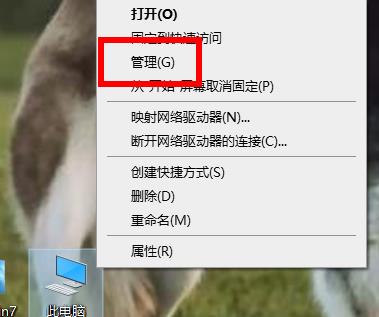
Dans le menu qui s'ouvre, vous devez cliquer sur l'option "Gestionnaire de périphériques". Cette option peut vous aider à gérer et afficher divers appareils sur votre ordinateur.
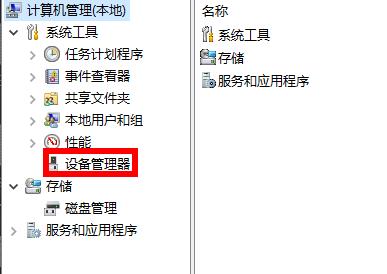
Ensuite, nous devons sélectionner le pilote que nous voulons mettre à jour. Pour ce faire, nous devons faire un clic droit sur le pilote et sélectionner "Propriétés". Cela ouvrira une nouvelle fenêtre avec des informations détaillées sur le pilote sélectionné. En examinant ces propriétés, nous pouvons déterminer si une mise à jour du pilote est nécessaire pour résoudre des problèmes ou améliorer les performances. Assurez-vous de sauvegarder toutes les données importantes avant de mettre à jour les pilotes et assurez-vous que le téléchargement provient d'une source fiable.

Enfin, recherchez et cliquez sur « Mettre à jour le pilote » dans l'onglet du pilote de l'appareil pour terminer la mise à jour du pilote.
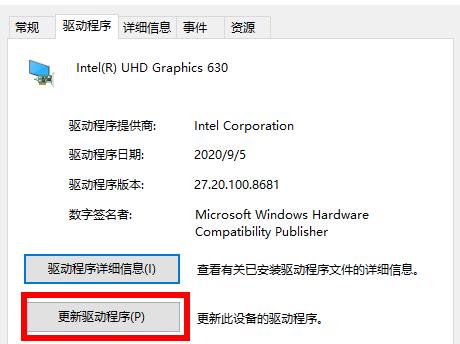
Mise à jour de la version du pilote :
Tout d'abord, nous devons cliquer avec le bouton droit sur le bouton Démarrer dans le coin inférieur gauche. Ensuite, dans le menu contextuel, cliquez sur "Gestionnaire de périphériques". De cette façon, nous pouvons ouvrir l’interface du gestionnaire de périphériques et effectuer les opérations associées.
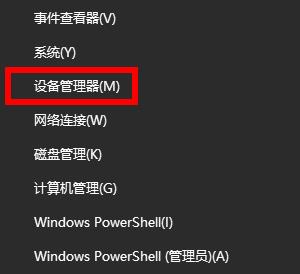
Dans ce niveau, nous devons mettre à jour certaines versions de pilotes. Tout d’abord, nous devons sélectionner la version du pilote à mettre à jour. Vous pouvez sélectionner "Mettre à jour le pilote" en cliquant avec le bouton droit. De cette manière, nous pouvons mettre à jour les versions de ces pilotes pour assurer le fonctionnement normal du système. Cette opération est très simple et ne nécessite que quelques étapes simples. J'espère que ce guide pourra aider tout le monde à passer le niveau Care Old Spring Cleaning en douceur !
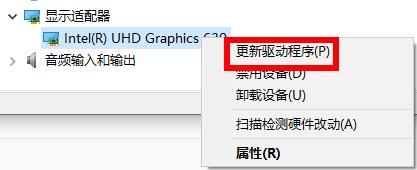
Ensuite, veuillez appuyer sur le bouton "Rechercher automatiquement les pilotes".
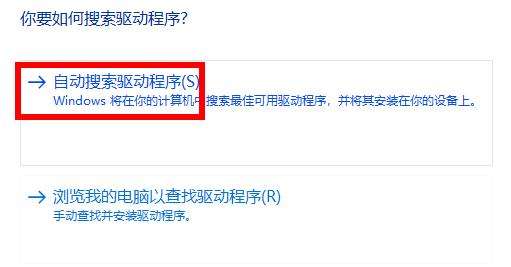
4. Enfin, la version peut être mise à jour.
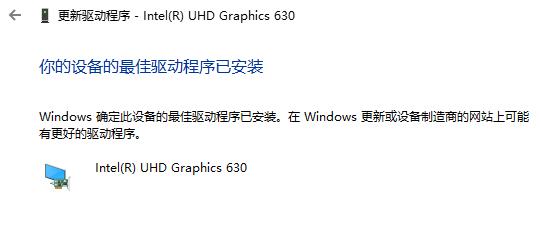
Ce qui précède est le contenu détaillé de. pour plus d'informations, suivez d'autres articles connexes sur le site Web de PHP en chinois!

Outils d'IA chauds

Undresser.AI Undress
Application basée sur l'IA pour créer des photos de nu réalistes

AI Clothes Remover
Outil d'IA en ligne pour supprimer les vêtements des photos.

Undress AI Tool
Images de déshabillage gratuites

Clothoff.io
Dissolvant de vêtements AI

AI Hentai Generator
Générez AI Hentai gratuitement.

Article chaud

Outils chauds

Bloc-notes++7.3.1
Éditeur de code facile à utiliser et gratuit

SublimeText3 version chinoise
Version chinoise, très simple à utiliser

Envoyer Studio 13.0.1
Puissant environnement de développement intégré PHP

Dreamweaver CS6
Outils de développement Web visuel

SublimeText3 version Mac
Logiciel d'édition de code au niveau de Dieu (SublimeText3)
 Le microphone du casque Hyperx n'a pas de son
Feb 16, 2024 am 09:12 AM
Le microphone du casque Hyperx n'a pas de son
Feb 16, 2024 am 09:12 AM
La qualité des écouteurs hyperx a toujours été très bonne, mais certains utilisateurs constatent que le microphone du casque n'émet aucun son lors de son utilisation. Il existe de nombreuses raisons possibles pour cette situation. En voici quelques-unes. Il n'y a aucun son provenant du microphone du casque hyperx. 1. Connectez et vérifiez si le microphone est entièrement inséré dans la prise casque. Vous pouvez essayer de le brancher et de le débrancher plusieurs fois. 2. Si d'autres conditions d'équipement le permettent, vous pouvez brancher le casque sur un autre équipement fonctionnant normalement pour voir s'il peut être utilisé normalement et si la liaison audio est normale. 3. Paramètres audio Vérifiez les paramètres audio pour vous assurer que les haut-parleurs et le microphone sont activés normalement et non coupés ou à faible volume. 4. Pour désactiver le logiciel, vous pouvez essayer de désactiver l'adaptateur audio.
 Comment résoudre la fuite de mémoire Win11. Analyse des causes de la fuite de mémoire Win11 et diverses solutions.
Feb 29, 2024 am 09:58 AM
Comment résoudre la fuite de mémoire Win11. Analyse des causes de la fuite de mémoire Win11 et diverses solutions.
Feb 29, 2024 am 09:58 AM
Récemment, de nombreux amis qui utilisent le système Win11 ont constaté que la mémoire occupée par la fenêtre du bureau de leur ordinateur est très grande et qu'il y a également de graves fuites de mémoire, ce qui entraînera un retard d'exécution d'autres programmes et un fonctionnement incorrect. Pour résoudre ce problème, nous avons résolu ce problème. Comment les utilisateurs peuvent-ils le résoudre ? Nous ouvrons le panneau de configuration de l'ordinateur, cliquons pour sélectionner la fonction du bouton d'alimentation et décochons l'option Activer le démarrage rapide. Le redémarrage de l'ordinateur résoudra le problème. Il peut également y avoir un problème avec le pilote de la carte graphique. téléchargez le pilote. Causes des fuites de mémoire : les fuites de mémoire sont causées par des ressources mal alignées dans un programme informatique en raison d'une allocation de mémoire incorrecte. Cela se produit lorsque les emplacements RAM inutilisés ne sont toujours pas libérés. Ne confondez pas les fuites de mémoire avec les fuites d'espace ou les fuites de mémoire
 Comment saisir le bios sur la carte mère Onda b460 ?
Feb 17, 2024 pm 03:33 PM
Comment saisir le bios sur la carte mère Onda b460 ?
Feb 17, 2024 pm 03:33 PM
Comment saisir le bios sur la carte mère Onda b460 ? 1) Allumez l'ordinateur et appuyez sur la touche Suppr pour accéder à l'interface de configuration du BIOS, sélectionnez Paramètres avancés du BIOS AdvancedBIOSFeatures ; 2) Interface de configuration avancée du BIOS (AdvancedBIOSFeatures), sélectionnez d'abord la priorité de démarrage du disque dur : HardDiskBootPriority ; périphérique (FirstBootDevice), pour les options de disque U telles que USB-ZIP et USB-HDD, vous pouvez sélectionner "HardDisk" ou "USB-HDD" pour démarrer l'ordinateur. Après la sélection, appuyez sur F10 pour enregistrer et appuyez sur ESC pour quitter.
 Comment résoudre l'icône de batterie manquante dans Win11 ? Comment restaurer l'icône de la batterie manquante dans Win11
Mar 07, 2024 am 10:25 AM
Comment résoudre l'icône de batterie manquante dans Win11 ? Comment restaurer l'icône de la batterie manquante dans Win11
Mar 07, 2024 am 10:25 AM
De nombreux utilisateurs ont mis à niveau leur système d'exploitation vers Win11, mais de nombreux utilisateurs ont constaté que leurs icônes de batterie manquaient après la mise à niveau. Alors, que se passe-t-il ? Les utilisateurs peuvent directement cliquer sur Gestionnaire de périphériques dans le menu Démarrer, puis sélectionner Batterie à configurer. Laissez ce site Web présenter soigneusement aux utilisateurs comment récupérer l’icône de batterie perdue dans Win11. Comment restaurer l'icône de la batterie manquante dans Win11 Méthode 1. Cliquez avec le bouton droit sur le menu Démarrer du bas. 3. Après ouverture, trouvez la batterie et double-cliquez pour l'ouvrir. 4. Entrez ensuite le pilote, désactivez le périphérique puis réactivez-le. Méthode 2 1. Si cela ne fonctionne toujours pas, vous pouvez cliquer avec le bouton droit sur le menu Démarrer et ouvrir les paramètres. 3. Entrez ensuite dans la barre des tâches pour la masquer
 Que dois-je faire si l'icône de la batterie dans Windows 11 n'affiche pas la prise ? Analyse du problème selon lequel l'icône de la batterie n'affiche pas la fiche dans Win11
Mar 17, 2024 am 08:01 AM
Que dois-je faire si l'icône de la batterie dans Windows 11 n'affiche pas la prise ? Analyse du problème selon lequel l'icône de la batterie n'affiche pas la fiche dans Win11
Mar 17, 2024 am 08:01 AM
Que dois-je faire si l'icône de la batterie dans Windows 11 n'affiche pas la prise ? En fait, la méthode est très simple. Les utilisateurs peuvent cliquer directement sur le Gestionnaire de périphériques dans le menu Démarrer, puis rechercher le pilote sous Batterie pour fonctionner, ou cliquer sur Paramètres sous Personnalisation pour fonctionner. Laissez ce site présenter soigneusement aux utilisateurs l'analyse du problème selon lequel l'icône de la batterie n'affiche pas la prise dans Win11. L'icône de la batterie Win11 n'affiche pas la méthode d'analyse des problèmes de prise 1 : 1. Cliquez avec le bouton droit sur le « Menu Démarrer » en bas. 2. Ouvrez le « Gestionnaire de périphériques » dans le menu contextuel. 3. Après ouverture, recherchez « Batterie » et double-cliquez pour l'ouvrir. 4. Saisissez ensuite « Pilote&
 Que dois-je faire si win11 Bluetooth ne parvient pas à se connecter ? Analyse du problème selon lequel Win11 Bluetooth ne peut pas se connecter et ne peut que s'appairer
Mar 16, 2024 pm 06:30 PM
Que dois-je faire si win11 Bluetooth ne parvient pas à se connecter ? Analyse du problème selon lequel Win11 Bluetooth ne peut pas se connecter et ne peut que s'appairer
Mar 16, 2024 pm 06:30 PM
Lorsque nous utilisons l'ordinateur, nous constaterons que Win11 ne peut pas se connecter à Bluetooth. Alors, que devons-nous faire si Win11 ne peut pas se connecter à Bluetooth ? Les utilisateurs peuvent activer l'option de service d'assistance Bluetooth ou saisir l'adaptateur réseau dans le gestionnaire de périphériques pour fonctionner. Laissez ce site présenter soigneusement aux utilisateurs l'analyse du problème selon lequel Win11 Bluetooth ne peut pas se connecter et ne peut être que couplé. Win11 Bluetooth ne peut pas se connecter et ne peut que s'appairer. Étape 1 : 1. Exécutez (Win+R), entrez la commande [services.msc] et appuyez sur [OK ou Entrée] pour ouvrir rapidement le service. 2. Dans la fenêtre du service, recherchez le nom [Bluetooth Support Service]. 3. Double-cliquez pour ouvrir [Service d'assistance Bluetooth], si l'état du service est arrêté
 Comment vérifier la version du pilote de la carte graphique nvidia
Feb 24, 2024 pm 07:13 PM
Comment vérifier la version du pilote de la carte graphique nvidia
Feb 24, 2024 pm 07:13 PM
Comment vérifier s'il existe un pilote de carte graphique nvidia sur votre ordinateur. Allumez votre ordinateur, cliquez avec le bouton droit sur « Ce PC » sur le bureau, puis cliquez sur « Gérer ». Cliquez sur "Gestionnaire de périphériques" comme indiqué ci-dessous. Cliquez sur "Afficher les appareils". Cliquez avec le bouton droit sur le nom de la carte graphique et sélectionnez Propriétés. Comment vérifier le pilote de la carte graphique installé sur votre ordinateur : Entrez dans l'interface Poste de travail et cliquez avec le bouton droit sur « Cet ordinateur ». Cliquez sur "Propriétés" au bas de la liste contextuelle. Cliquez sur "Gestionnaire de périphériques" en bas de la page d'accueil du panneau de configuration pour accéder à l'interface du gestionnaire de périphériques. Étape 1 : Recherchez et cliquez avec le bouton droit sur l'icône « Ordinateur » sur le bureau, sélectionnez « Propriétés » et cliquez sur Ouvrir. Étape 2 : Cliquez sur le premier « Gestionnaire de périphériques » et ouvrez-le. Étape 3 : Recherchez et cliquez sur la petite icône devant « Adaptateur graphique »
 Comment mettre à jour le pilote de la carte graphique MSI ? Étapes de téléchargement et d'installation du pilote de la carte graphique MSI
Mar 13, 2024 pm 08:49 PM
Comment mettre à jour le pilote de la carte graphique MSI ? Étapes de téléchargement et d'installation du pilote de la carte graphique MSI
Mar 13, 2024 pm 08:49 PM
Les cartes graphiques MSI sont la marque de cartes graphiques la plus répandue sur le marché. Nous savons que les cartes graphiques doivent installer des pilotes pour obtenir des performances et garantir la compatibilité. Alors comment mettre à jour le pilote de la carte graphique MSI vers la dernière version ? Généralement, les pilotes de carte graphique MSI peuvent être téléchargés et installés à partir du site officiel. Découvrons-en plus ci-dessous. Méthode de mise à jour du pilote de la carte graphique : 1. Tout d'abord, nous entrons sur le « site officiel de MSI ». 2. Après avoir entré, cliquez sur le bouton « Rechercher » dans le coin supérieur droit et entrez le modèle de votre carte graphique. 3. Recherchez ensuite la carte graphique correspondante et cliquez sur la page de détails. 4. Entrez ensuite l'option « Support technique » ci-dessus. 5.Enfin, allez dans « Pilote et téléchargement »





